대부분의 사용자는 Windows 10 컴퓨터에서 USB 드라이브 사용을 마치면 별다른 조치 없이 곧바로 드라이브를 분리합니다. 하지만 컴퓨터 설정에 따라 데이터 손실 가능성을 최소화하려면 드라이브를 제거하기 전에 Windows 시스템에 알려주는 것이 좋습니다. 지금부터 그 방법을 자세히 알아보겠습니다.
USB 드라이브를 안전하게 분리해야 하는 상황
일반적으로 Windows 10에서 USB 드라이브를 사용하는 중이 아니라면 곧바로 분리해도 무방합니다. 하지만 드라이브에 데이터 쓰기 작업이 진행 중일 때는 예기치 않은 데이터 손실이 발생할 수 있습니다. 따라서 데이터 손실에 대한 우려가 있다면 드라이브를 안전하게 제거하는 것이 최선입니다.
특히 USB 드라이브에서 쓰기 캐싱 기능을 활성화한 경우(장치 관리자에서 “더 나은 성능” 옵션을 선택한 경우), 드라이브를 분리하기 전에 반드시 “하드웨어 안전하게 제거” 알림 아이콘을 사용해야 합니다.
이동식 드라이브에서 쓰기 캐싱이 활성화되어 있는지 확인하려면, 먼저 “시작” 메뉴를 열고 “장치 관리자”를 검색하여 실행합니다. “디스크 드라이브” 항목에서 외장 드라이브를 찾아 마우스 오른쪽 버튼으로 클릭하고 “속성”을 선택합니다. “정책” 탭에서 “제거 정책” 섹션을 확인하여 설정 여부를 알 수 있습니다.
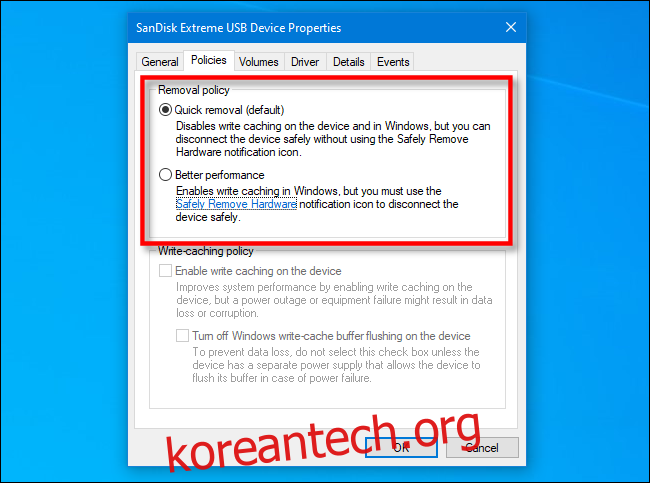
만약 “빠른 제거” 옵션이 선택되어 있다면, Windows에 별도로 알리지 않고 드라이브를 사용하지 않을 때 바로 분리해도 안전합니다.
반대로 “더 나은 성능” 옵션이 선택되어 있다면, 드라이브를 안전하게 제거하기 위해 “하드웨어 안전하게 제거” 알림 아이콘을 이용해야 합니다. 아래에서 그 방법을 자세히 설명합니다.
Windows 10에서 USB 드라이브를 안전하게 제거하는 단계
USB 드라이브가 Windows 10 컴퓨터에 연결된 상태에서 안전하게 제거하려면, 작업 표시줄 알림 영역에서 “하드웨어 안전하게 제거” 아이콘(USB 플러그 모양)을 찾아야 합니다. 이 아이콘은 보통 화면 오른쪽 하단 모서리에 위치해 있습니다. 만약 아이콘이 보이지 않는다면, 숨겨진 아이콘을 표시하는 위쪽 화살표(캐럿 모양)를 클릭하여 확인해 보세요.
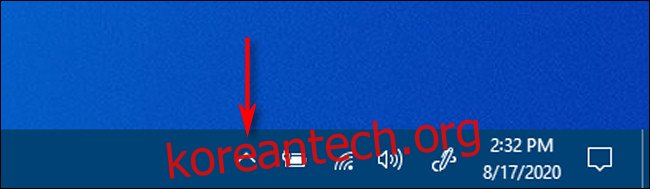
“하드웨어 안전하게 제거” 아이콘이 나타나면 마우스 오른쪽 버튼으로 클릭합니다.
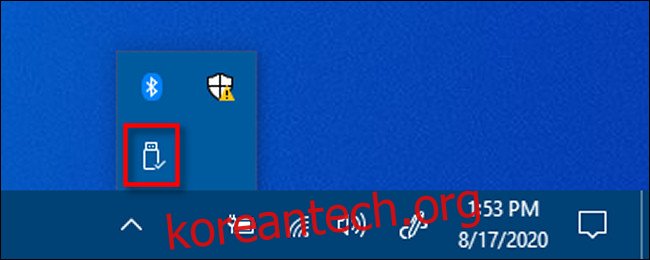
팝업 메뉴에서 제거하고자 하는 드라이브의 이름을 찾아 클릭합니다. 이 때, 드라이브 이름 앞에 “꺼내기”라는 단어가 표시됩니다.

드라이브에 쓰기 작업이 진행 중이라면 Windows는 모든 작업이 완료될 때까지 기다린 후 드라이브를 안전하게 제거합니다. 드라이브 제거가 완료되면, Windows는 “하드웨어를 안전하게 제거할 수 있습니다”라는 알림 메시지를 표시합니다.
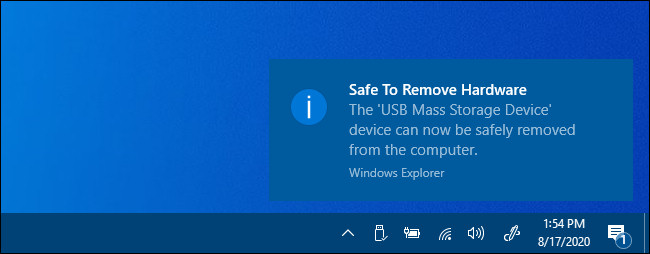
이제 컴퓨터에서 드라이브를 안전하게 분리할 수 있습니다.